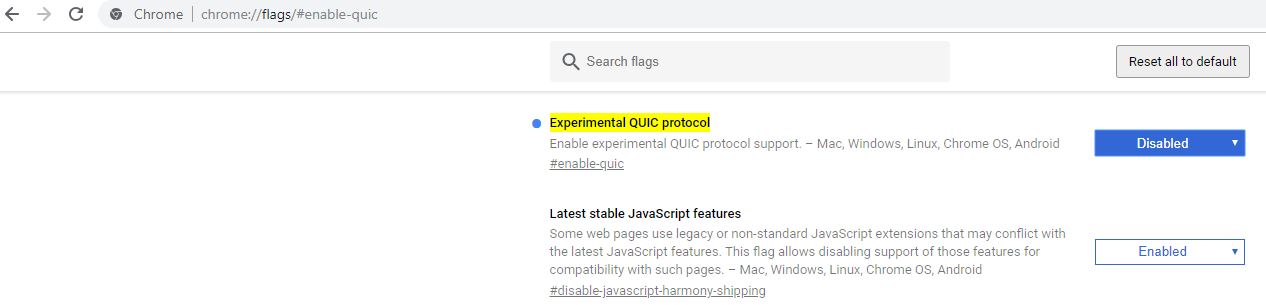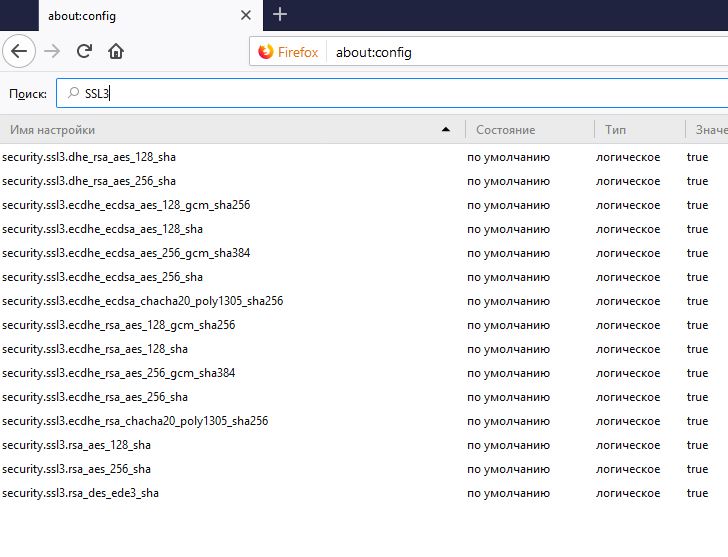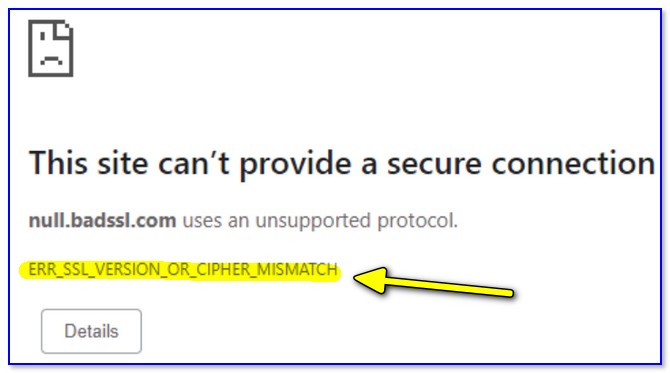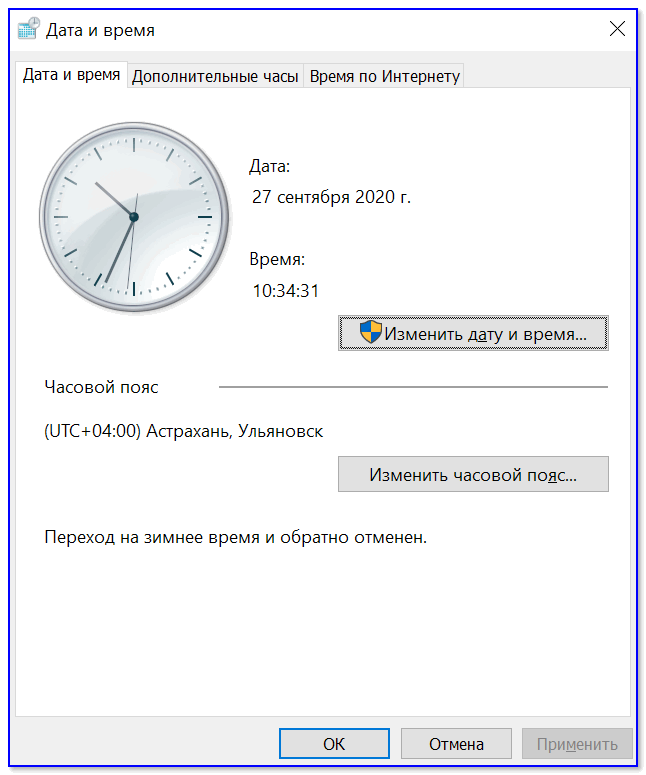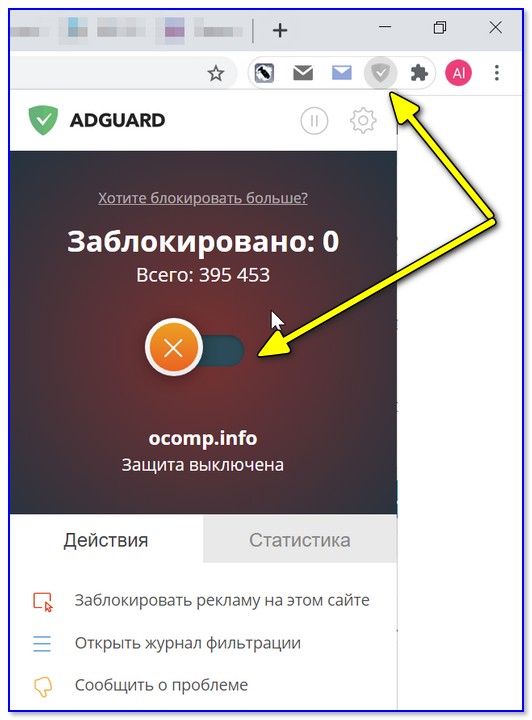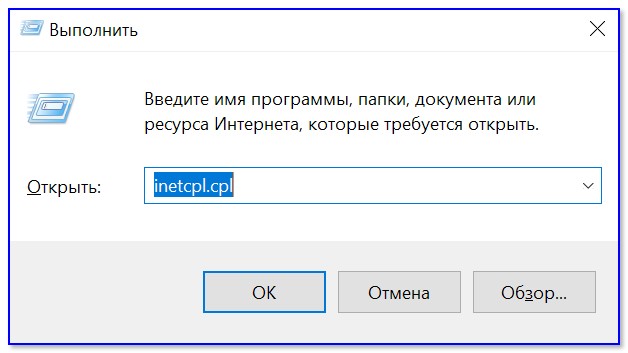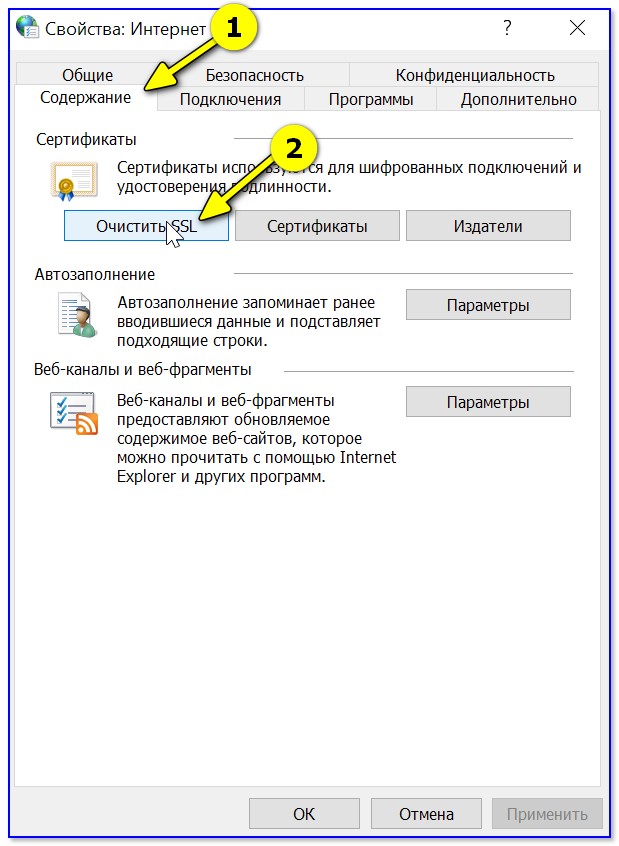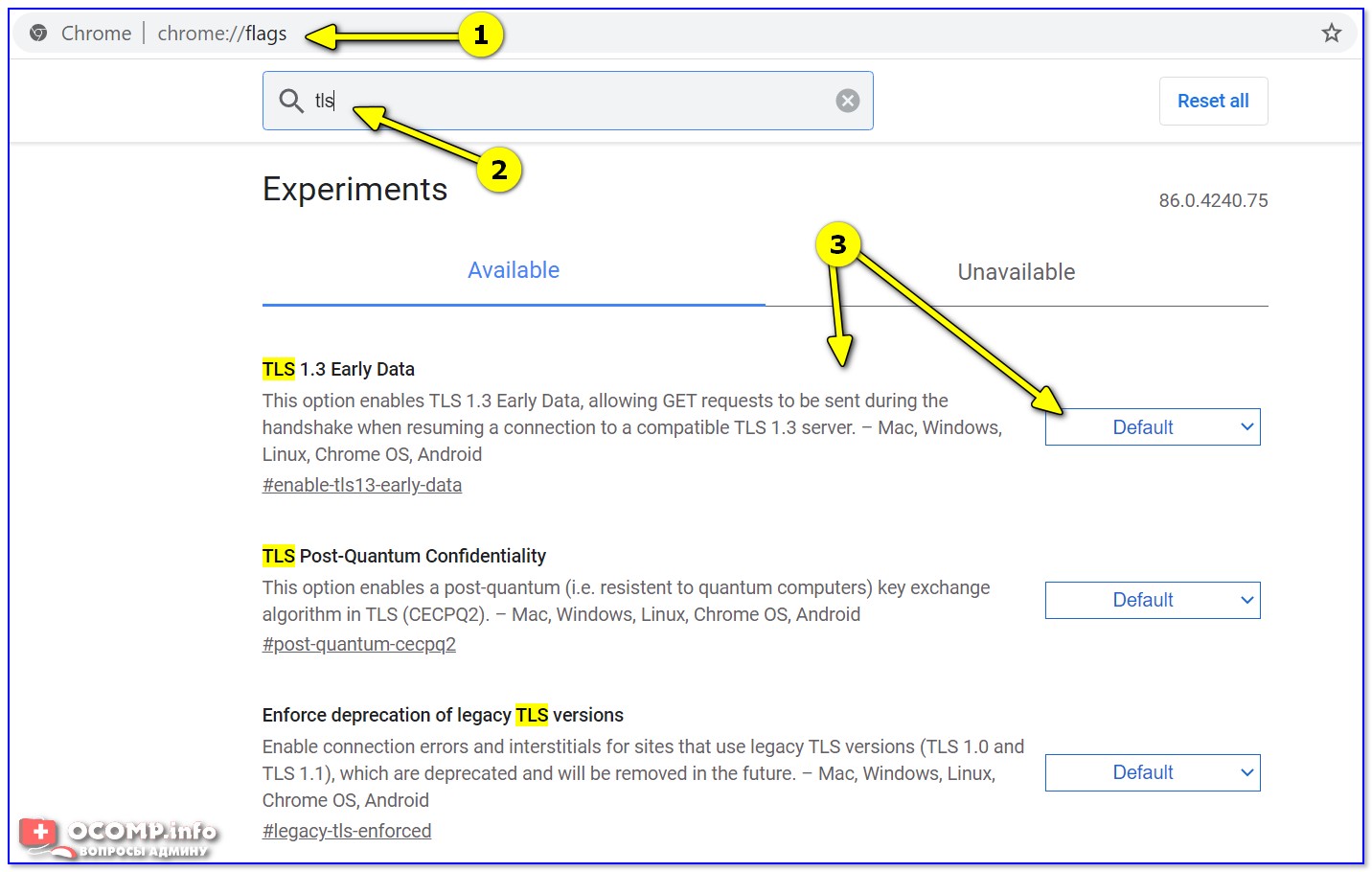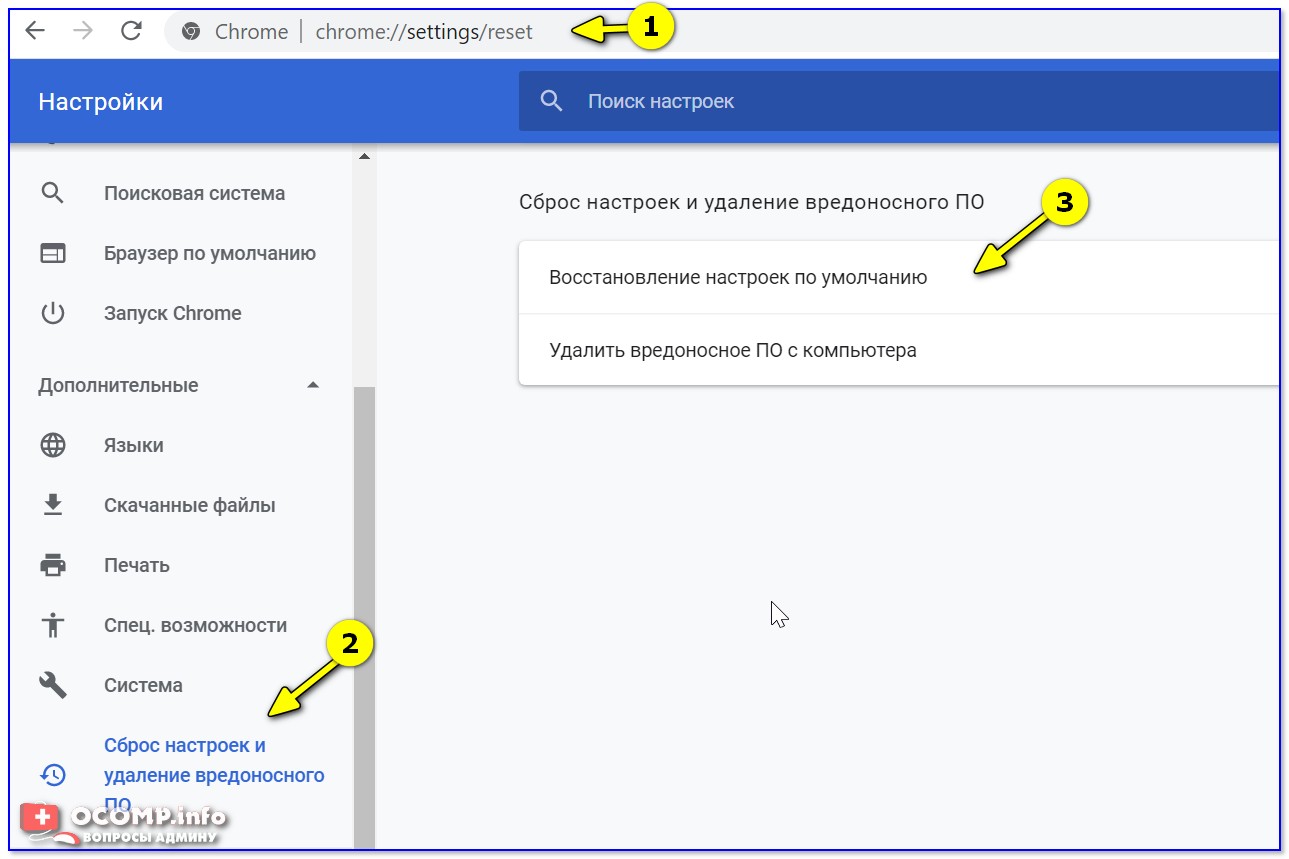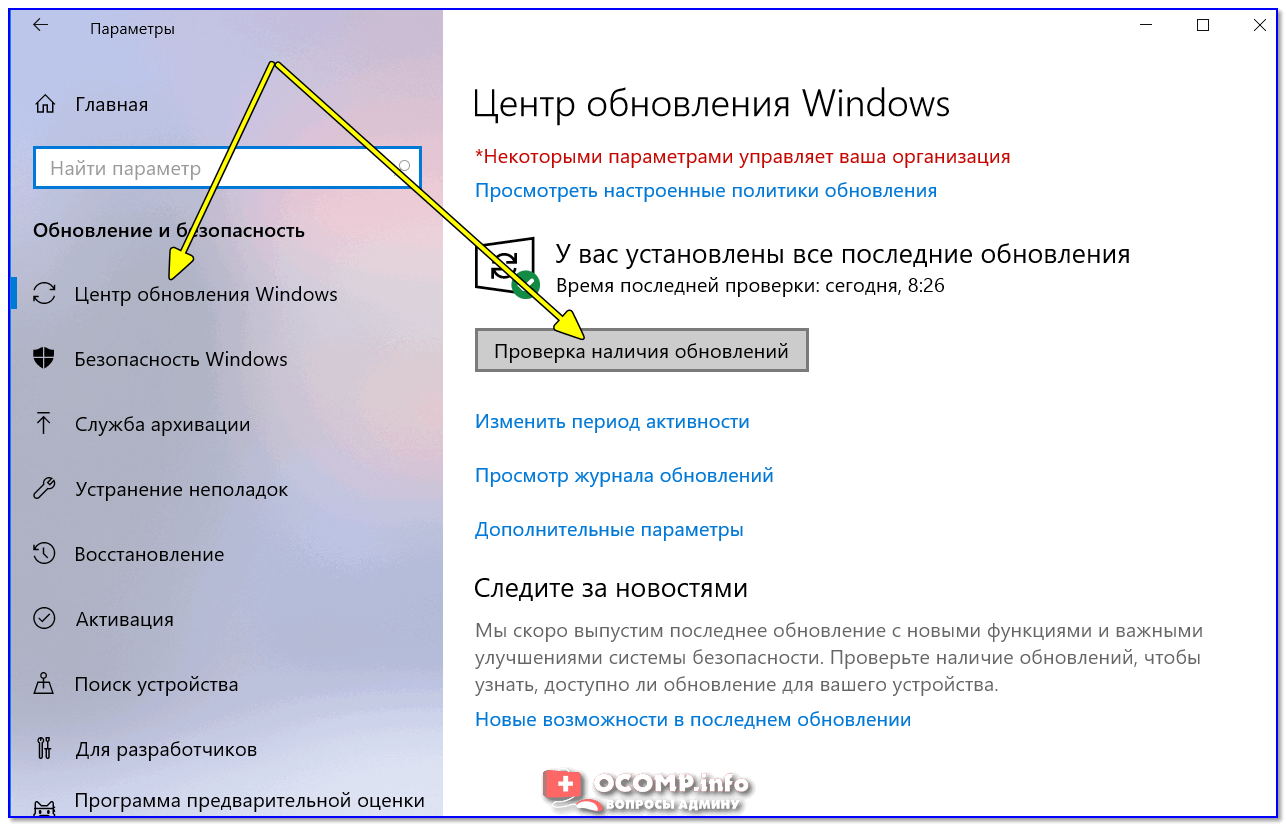- Как исправить ERR SSL VERSION OR CIPHER MISMATCH
- Исправить ERR_SSL_VERSION_OR_CIPHER_MISMATCH в браузере
- 1. Можете ли вы получить доступ к веб-сайту с помощью HTTP?
- 2. Включить SSL 3/TLS и отключить протокол QUIC
- 3. Удалить состояние SSL
- «ERR SSL VERSION OR CIPHER MISMATCH» — появляется ошибка при попытке открыть сайт
- Что можно посоветовать для устранения ошибки
- Как исправить ошибку ERR SSL VERSION OR CIPHER MISMATCH
- Причины возникновения ERR SSL VERSION OR CIPHER MISMATCH
- Проверьте свой SSL-сертификат
- Проверка на несоответствие имени сертификата
- Проверка старой версии TLS
- Проверка RC4 Cipher Suite
- Попробуйте очистить состояние SSL на компьютере
- Используйте новую операционную систему
- Временное отключение антивируса
Как исправить ERR SSL VERSION OR CIPHER MISMATCH
При посещении веб-сайта, если вы столкнулись с ошибкой ERR_SSL_VERSION_OR_CIPHER_MISMATCH в первую очередь это не ваша вина ошибки. Это может случиться с любым браузером, включая браузер Chrome, Яндекс, Firefox, Internet Explorer или Edge. При попытке подключения к веб-сайту вы можете получить еще одно сообщение об ошибке. Этот сайт не может обеспечить безопасное соединение и отображает следующий код ошибки ERR SSL VERSION OR CIPHER MISMATCH. В большинстве случаев эта ошибка возникает из-за проблемы с сервером или проблемы с сертификатом SSL, который отклоняется браузером, поскольку у сертификата есть проблема. Также возможно, что загруженный сертификат на вашем ПК поврежден или конфигурация вашего ПК для TSL/SSL неверно сконфигурирована. В этом руководстве мы разберем некоторые советы по исправлению этой ошибки.
Исправить ERR_SSL_VERSION_OR_CIPHER_MISMATCH в браузере
Сообщение об ошибке: Этот сайт не может обеспечить безопасное соединение. Код ошибки: ERR_SSL_VERSION_OR_CIPHER_MISMATCH.
Быстрым решением этих ошибок могут быть — это не правильная дата на компьютере и антивирус. Что делать?
- Проверить и выставить правильную дату, число и пояс.
- Отключить на время антивирусный продукт или добавить сертификат в исключения сканирования. Отключение антивируса в такой ситуации может быть опасным решением, если вам есть что терять (данные карты, личные данные, пароли). Нужно быть уверенным в том веб-сайте, что он не зловредный.
Прежде чем приступить, советую Вам ознакомится, что такое SSL 3/TLS в википедии или в поиске Yandex или Google. Так как SSL и TLS протоколы не безопасны. Это может быть временным решением.
1. Можете ли вы получить доступ к веб-сайту с помощью HTTP?
Попытайтесь получить доступ к сайту с помощью только HTTP в начале URL-адреса, и если вы видите ту же проблему, проблема связана с веб-сайтом. Если вы являетесь владельцем веб-сайта, вам нужно проверить две вещи:
- Не совпадает ли ваше имя сертификата SSL? Убедитесь, что имя и псевдоним сайтов совпадают с фактическим URL-адресом веб-сайта, где установлен сертификат.
- Ваш сервер использует RC4 Cipher? Если да, вам нужно это исправить.
Как владелец веб-сайта, вам также необходимо проверить, поддерживает ли ваш CDN протокол SSL. Большая часть CDN теперь поддерживает SSL, и все, что вам нужно, это правильно настроить. В противном случае обратитесь к техподдержке вашего хостинга, они вам помогут.
2. Включить SSL 3/TLS и отключить протокол QUIC
Chrome и Yandex браузер
Отключение метода QUIC Protocol в Chrome или Yandex является одним из проверенных методов исправления ошибки SSL. Поэтому, если вы хотите отключить протокол QUIC в браузере, то скопируйте следующий адрес и вставьте его в адресную строку браузера chrome://flags/#enable-quic, далее найдите Experimental QUIC protocol и отключите его, Disabled. Перезапустите браузер.
Если не помогло, то открываем браузер Chrome или Yandex и вводим в адресную строку chrome://flags. Далее в поле поиска пишем TLS и включаем. Также, в этом же поле поиска, пишем SSL и включаем его тоже. Enabled переводится, как включен.
Edge и Internet Explorer
Нажмите сочетание кнопок Win+R и введите inetcpl.cpl, чтобы открыть свойства интернета.
Перейдите во вкладку «Дополнительно» и включите «Использовать TLS 1.1» и «Использовать TLS 1.2«. Есть момент, если не сработало, то вернитесь обратно в эти параметры и включите еще SSL 3.0.
Firefox
Введите about:config в адресной строке и нажмите Enter. Далее в поиске наберите tls и найдите security.tls.version.min. Щелкните по этому параметру два раза и задайте значение 3, чтобы заставить работать протокол TLS 1.3. Нажмите «ОК» и перезапустите браузер Firefox.
Далее вернитесь обратно в скрытые параметры браузера Firefox, введите в поиск SSL3 и у вас должны быть значения true, если нет, то измените их. Перезапустите браузер.
3. Удалить состояние SSL
Нажмите сочетание кнопок Win+R и введите inetcpl.cpl, чтобы открыть свойства интернета.
Далее перейдите во вкладку «Содержимое» и нажмите на Очистить SLL.
«ERR SSL VERSION OR CIPHER MISMATCH» — появляется ошибка при попытке открыть сайт

Обозначенная в заголовке статьи ошибка — довольно «коварна» и неоднозначна (появляется как в Chrome, так и в любом др. браузере 👇), может надоедать своей частотой.
Вообще, если «перевести на простой язык» — показав ее, браузер хочет нам сказать, что сайт подозрительный и может быть не безопасным. Однако, это далеко не всегда так, и вы ее можете увидеть даже при попытке перейти на вполне белый и нормальный ресурс!
Разумеется, несколько универсальных советов для разрешения подобной проблемы я приведу в этой заметке. В большинстве случаев — дело в какой-нибудь «мелочи». 👌
ERR SSL VERSION OR CIPHER MISMATCH — пример ошибки
Что можно посоветовать для устранения ошибки
Первый совет банален : перезагрузите компьютер, и проверьте как открываются сайты в 👉 другом браузере. В редких случаях ошибка может возникать из-за нестабильного Интернет-соединения (👉как его проверить).
👉 Проверьте дату, время, часовой пояс
Пожалуй, из-за некорректного времени эта ошибка возникает наиболее часто (например, из-за определенных настроек — Windows может неправильно синхронизировать время, ну и как следствие — появл. эта ошибка).
Чтобы точечно настроить все параметры, связанные со временем — нажмите сочетание Win+R (откроется окно «Выполнить») и используйте команду timedate.cpl .
timedate.cpl — настройка времени
В открывшемся окне настроек перепроверьте все пункты (при необходимости вручную задайте регион и отключите синхронизацию).
Настройка времени в Windows: установка, обновление, синхронизация, отображение (дата, часы и пр.)
Дата и время — настройка в Windows
👉 Отключите антивирус и расширения для блока рекламы, VPN
Обратите внимание на плагины, расширения и программы, которые используются для блокировки рекламы и защиты компьютера от вирусов. Нередко, когда расширения Adguard или Adblock оказываются «виновниками» подобной проблемы.
Рекомендация простая : отключите их на время диагностики. Как правило, для этого достаточно просто кликнуть по их значку на панели задач браузера (👇).
Adguard — плагин отключен
Тоже самое относится и к классическому антивирусу.
Отключение антивируса Avast на 1 час
👉 Свойства интернет (включены ли SSL, TLS)
Чтобы открыть вкладку «свойства интернета» и проверить нужные нам параметры — необходимо нажать на Win+R, и ввести команду inetcpl.cpl (как на скриншоте ниже 👇).
inetcpl.cpl — открываем свойства интернет
Далее во вкладке «Дополнительно» уточните, стоят ли у вас галочки напротив выделенных мной пунктов 👇 (SSL/TLS). После перейдите во вкладку «Содержание» .
Свойства интернет / вкладка «Дополнительно»
В ней нужно очистить SSL (нажмите указанную на скриншоте кнопку 👇). Далее перезапустите свой браузер и проверьте работоспособность.
👉 Проверьте настройки браузера, очистите кэш
Кстати, у Google Chrome (Яндекс-браузера) есть ряд «своих» параметров, отвечающих за TLS. В Chrome чтобы проверить их — необходимо в адресную строку вставить: chrome://flags и нажать Enter (👇).
Далее в строке поиска набрать «TLS», и проверить, чтобы параметры были установлены в режим «Default» (т.е. по умолчанию).
Проверка настроек Chrome
Кроме этого, я также рекомендую очистить кэш браузера. Самый простой и быстрый способ сделать это — нажать сочетание Ctrl+Shift+Del , в открывшемся окне выбрать диапазон «Все время» и нажать по кнопке «Удалить» (👇).
Удалить историю за все время / Chrome (Ctrl+Shift+Del)
👉 Сбросьте настройки браузера
Если ошибка появляется исключительно в одном браузере — есть смысл его переустановить (или сбросить его настройки в дефолтные).
Правда, важный момент : при удалении старой «проблемной» программы нужно «вычистить» полностью все ее возможные «остаточные» файлы (для этого лучше воспользоваться спец. софтом 👇).
Как полностью удалить программу с компьютера, чтобы не осталось хвостов, записей в реестре и временных файлов
Что касается сброса настроек — то, например, в том же Chrome для этого достаточно перейти в окно настроек ( chrome://settings/reset ), открыть вкладку «Дополнительные» , и промотать ее до самого низа (см. скрин ниже 👇).
Сброс настроек браузера / Chrome
👉 Проверьте свою систему на вирусы и вредоносное ПО
Даже если у вас установлен современный антивирус, и он ничего не находит — это не означает, что система «чистая». Различное рекламное и вредоносное ПО часто вообще не детектится классическими антивирусами. И для «избавления» от этой заразы — необходимо 👉 использовать спец. ПО.
У меня на блоге была заметка по этой теме, и чтобы здесь не повторяться — рекомендую вам с ней ознакомиться (👇).
👉 Обновите систему
1) Если вы пользуетесь старой ОС (Windows XP, Vista и пр.) я бы посоветовал рассмотреть вопрос ее замены на Windows 7/10 (прим.: как установить Windows 10).
2) При использовании современной Windows 10 — попробуйте проверить, не вышло ли для нее новых обновлений .
Для этого зайдите в параметры системы (сочетание Win+i) и перейдите в раздел «Центр обновления Windows» .
Проверка наличия обновлений в Windows 10
👉 Пару советов, как можно попытаться открыть проблемный сайт
Для начала попробуйте в адресной строке браузера https заменить на http (многие сайты открываются и так, и так).
Если это ничего не даст — можно воспользоваться веб-архивами (это ресурсы, которые сохраняют к себе копии страничек многих сайтов в сети). Разумеется, там будет не самая новая версия сайта, но кое-какую информацию найти всё же можно.
В дополнение также порекомендую одну свою прошлую заметку, в которой описано еще пару способов (например, через кэш Google).
Дополнения с решениями этой ошибки — крайне приветствуются!
Как исправить ошибку ERR SSL VERSION OR CIPHER MISMATCH
При посещении сайтов на HTTPS между браузером и веб-сервером выполняется ряд действий по проверке сертификат и SSL / TLS-соединение. Они включают в себя рукопожатие TLS, проверку центра сертификации и расшифровку сертификата. Если браузер находит неподдерживаемую версию сертификата или неправильную конфигурацию, то он выведет ошибку «ERR SSL VERSION OR CIPHER MISMATCH». А также заблокирует доступ к сайту. В этой статье мы расскажем, как исправить эту ошибку.
Причины возникновения ERR SSL VERSION OR CIPHER MISMATCH
Эта ошибка возникает в устаревших операционных системах или браузерах, но не всегда. Недавно один из наших клиентов столкнулся с ней на своем WordPress-сайте, который перенесли с другого хостинга. Мы работали с последней версией Chrome, поэтому проблема была в используемом SSL-сертификате. При этом браузер защищает своих пользователей, не позволяя им загружать сайт. Ниже приведены рекомендации по исправлению ошибки.
ERR SSL VERSION OR CIPHER MISMATCH
Проверьте свой SSL-сертификат
Проверьте SSL- сертификат, установленный на сайте. Мы рекомендуем использовать бесплатный инструмент проверки SSL от Qualys SSL Labs. Введите свой домен в поле Hostname и нажмите «Submit». Вы также можете скрыть результаты проведенной проверки.
Проверка на несоответствие имени сертификата
У упомянутого выше пользователя ошибка ERR SSL VERSION OR CIPHER MISMATCH возникала из-за несоответствия имени сертификата . Оно может быть вызвано несколькими причинами:
- Сайт не использует SSL, но при этом делит IP-адрес с другим сайтом, который использует SSL.
- Сайт больше не существует, но домен по-прежнему указывает на старый IP-адрес, на котором теперь размещается другой сайт.
- Сайт использует сеть доставки контента (CDN), которая не поддерживает SSL.
- Псевдоним доменного имени не был включен в сертификат.
Несоответствие имени сертификата
Также для проверки можно использовать Chrome DevTools. На открытой в браузере веб-странице сайта кликните правой кнопкой мыши и выберите пункт «Проверить». Затем зайдите на вкладку «Безопасность», пункт «Просмотреть сертификат». Используемый домен должен отображаться в информации о сертификате. Если нет, то в этом и кроется причина ошибки.
Но необходимо помнить, что существуют групповые сертификаты, а также некоторые другие варианты.
Проверка домена, на который выдан SSL-сертификат
Но в нашем случае ошибка ERR SSL VERSION OR CIPHER MISMATCH не позволила воспользоваться Chrome DevTools. В этой ситуации нам помог SSL Labs.
Проверка старой версии TLS
Причиной ошибки также может быть устаревшая версия TLS, используемая на сервере. Для применения SSL Labs сервер должен использовать TLS версии не ниже 1.2.
При настройке он покажет вам текущую версию TLS, работающую на сервере. Если она устарела, обратитесь в службу поддержки хостинга и попросите обновить версию TLS.
Проверка TLS 1.2
TLS 1.3 пока не является официальной версией транспортного протокола. Но можно активировать ее поддержку Google Chrome. Для этого скопируйте и вставьте следующее значение в адресную строку браузера:
Затем измените версию TLS, используемую по умолчанию, на TLS 1.3.
Новейшая версия TLS в браузере Google Chrome
Проверка RC4 Cipher Suite
Также ошибка ERR SSL VERSION OR CIPHER MISMATCH может быть вызвана удалением RC4 Cipher Suite из Chrome версии 48. Она возникает при разворачивании крупных корпоративных сайтов, требующих RC4. Почему? Потому что для обновления сложных конфигураций требуется больше времени.
Исследования безопасности Google и Microsoft показывают, что рекомендуется отключить RC4 . Поэтому убедитесь, что конфигурация сервера использует другой набор шифров. Просмотреть текущий набор шифров можно с помощью SSL Labs.
Попробуйте очистить состояние SSL на компьютере
Еще один вариант — очистить состояние SSL в браузере Google Chrome. Для этого выполните следующие действия.
- Нажмите на иконку настроек в Google Chrome и выберите пункт «Настройки».
- Кликните по ссылке «Показать дополнительные настройки».
- В разделе «Сеть» нажмите кнопку «Изменить параметры прокси». После этого откроется диалоговое окно «Свойства: Интернет».
- Перейдите на вкладку «Содержимое».
- Нажмите кнопку «Очистить SSL», а затем нажмите кнопку «ОК».
- Перезапустите браузер Google Chrome.
Очистка состояния SSL в Chrome на Windows
Используйте новую операционную систему
Многие операционные системы устарели из-за появления новых, и браузеры постепенно перестают их поддерживать. Google Chrome прекратил поддержку Windows XP еще в 2015 году. Мы рекомендуем обновлять операционные системы до новейших версий, если это возможно.
Временное отключение антивируса
При возникновении ошибки ERR SSL VERSION OR CIPHER MISMATCH, убедитесь в том, что антивирусник отключен. Некоторые антивирусные программы создают «изоляционный слой» между браузером и сетью со своими собственными сертификатами. Иногда это может вызывать проблемы.